フィールドモニターで露出をチェックするために偽色を使用する方法は?
2021 年 6 月 12 日
映画を撮影するときは、ショットの焦点からセットの照明に至るまで、すべてがうまく見えるようにする必要があります。 私たちの肉眼はしばしば私たちを助けてくれますが、露出ツールはスポットを見逃すことを防ぎます。 シマウマやヒストグラムなどのカメラ内ツールは撮影監督に役立ちますが、偽色画像も同様です。 この記事では、その基本について説明します。 では、偽色とは何ですか? 分かりやすく簡単に言うと、これは通常、フィールド モニターに見られる機能で、画像の露出値を読み取るのに役立ちます。これは、ゼブラやヒストグラムに非常によく似ています。
偽色の読み取りの基本
したがって、画面上のすべてのピクセルの露出値は0〜100になります。 0 は黒、100 は白、およびその間のすべてが灰色の色合いです。 フィールドモニターは、すべてのピクセルの露出値を読み取り、それらを異なる色の帯に変換します。 では、どのように使用しますか? 偽色は、通常はモニターの側面にあるカラーバンドのチャートを提供し、互いに区別しやすいさまざまな露出値のチャンクを提供します。 したがって、ゼブラが一般的に 100 度に露出しすぎたとき、つまり完全に白になったときを示すために使用されるのと同じように、偽色はさまざまな指標を提供します。
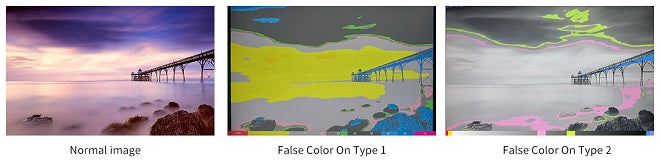
偽色で露出を設定する場合の例
この情報は、ショット中に露出を設定するときに使用できます。 例えば! シーンを設定し、才能を持ち込んで、照明の設定を開始しました。 最初にすべきことは、被写体の顔に十分な光が当たっていることを確認することです。 軽い肌の人は露出値を70IREに設定するのが一般的です。 偽色機能では、70の範囲がこのライトグレー色として表示されます。 そのため、被写体の顔の大部分がこのカラー バンドに入るまで、カメラの光と設定を調整できます。
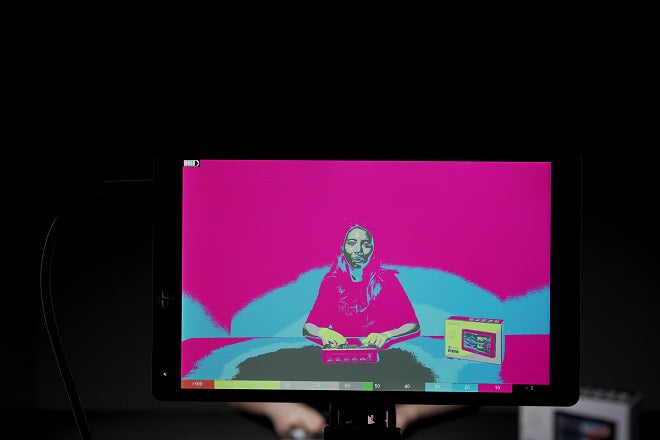
しかし、それだけではありません。 調整して肌への露出に満足したら、シーンの残りの照明を調整およびカスタマイズできます。 被写体のリム ライトをハイライト スポット、たとえば約 80 IRE にしたい場合があります。これにより、リム ライトが黄色に触れるまで、リム ライトの明るさを調整できます。
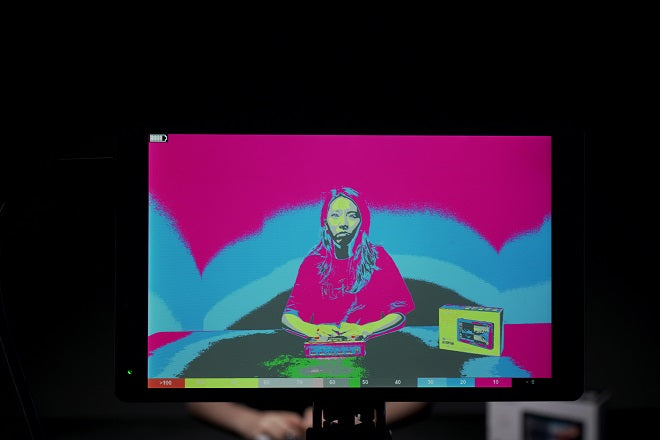
これを背景で行うこともできます。 この場合、偽色は背景がゼロに非常に近いことを示しているため、実際には背景のほとんどすべての情報が失われています。 希望のカラーバンドで表示されるまで、ライトを使用して背景の明るさを上げることで、これを修正できます。 この場合、青から灰色の20〜30の範囲に到達させる必要があります。
このテクニックは、シーン内の照明の一貫性を保つのに最適です。 ワン ショットのセットアップが完了したら、シーン内の各要素のカラー バンド値をメモできます。 肌の色を 70、ハイライトを 80、背景光を 30 に設定し、シーンの各ショットがこれらの値を使用していることを確認します。 これは、シーン内の要素を露出する方法だけで、さまざまな外観を作成できることも意味します。
これは、FEELWORLD F6 PLUS カメラ DSLR フィールド モニターでの偽色の設定と使用方法に関するビデオです。

